Configuration du mode avancé QoS sur les commutateurs gérés de la gamme 300
Objectifs
En mode avancé QoS, le commutateur utilise des stratégies pour prendre en charge la QoS par flux. La politique et ses composants présentent les caractéristiques suivantes :
- Une stratégie peut contenir une ou plusieurs cartes de classe.
- Une stratégie contient un ou plusieurs flux, chacun avec une QoS définie par l'utilisateur.
- Un seul régulateur applique la QoS à une carte de classe unique, et donc à un flux unique, en fonction de la spécification QoS du régulateur.
- Un régulateur d'agrégation applique la QoS à une ou plusieurs cartes de classe, et donc à un ou plusieurs flux.
- La QoS par flux est appliquée aux flux en liant les politiques aux ports souhaités.
Périphériques pertinents
- Commutateurs gérés de la gamme SF/SG 300
Version du logiciel
- v 1.2.7.76
Flux de travail pour configurer le mode avancé QoS
1. Sélectionnez Advanced Mode (Mode avancé) pour le système.
2. Pour mapper les valeurs externes aux valeurs internes, si les valeurs DSCP internes sont différentes de celles utilisées sur les paquets entrants, configurez le mappage DSCP hors profil sur la page Mappage DSCP hors profil .
3. Créer des listes de contrôle d’accès. Reportez-vous au document sur la création de listes de contrôle d'accès pour connaître le workflow des listes de contrôle d'accès.
4. Créez des mappages de classe et associez les listes de contrôle d'accès avec elles à l'aide de la page Mappage de classe.
5. Créez une stratégie à l'aide de la page Table des stratégies, et associez la stratégie à une ou plusieurs mappages de classe à l'aide de la page Carte de classe de stratégie. Types de policiers utilisés ci-dessous.
- Policier unique
- Une stratégie peut être créée pour associer la carte de classe à un seul régulateur.
- Aggregate Policer :
6. Enfin, liez la stratégie à une interface à l'aide de la page Liaison de stratégie.
Ce document illustre la procédure de configuration ci-dessus.
Mode avancé QoS
Activer le mode avancé QoS
Étape 1. Connectez-vous à l'utilitaire de configuration Web et choisissez Quality of Service > General > QoS Properties. La page QoS Properties s'ouvre :
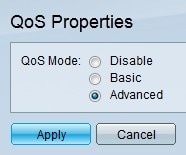
Étape 2. Cliquez sur la case d'option Advanced dans le champ QoS Mode.
Étape 3. Cliquez sur Apply.
Paramètres globaux
Étape 1. Connectez-vous à l'utilitaire de configuration Web et choisissez Quality of Service > QoS Advanced Mode > Global Settings. La page Out of Profile DSCP Mapping s'ouvre :
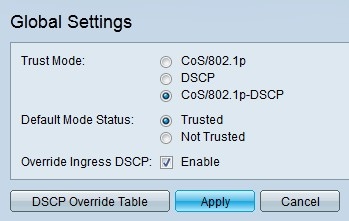
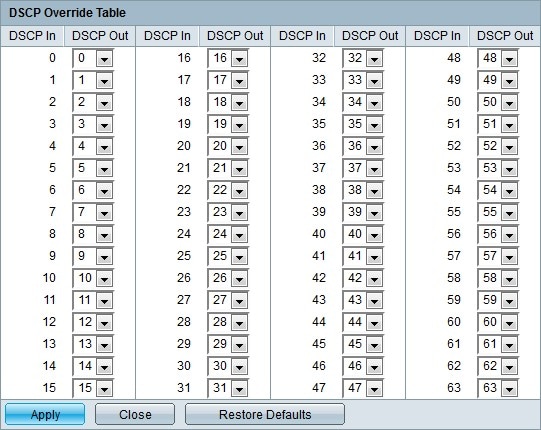
Remarques DSCP hors profil
Étape 1. Connectez-vous à l'utilitaire de configuration Web et choisissez Quality of Service > QoS Advanced Mode > Out of Profile DSCP Mapping. La page Out of Profile DSCP Mapping s'ouvre :
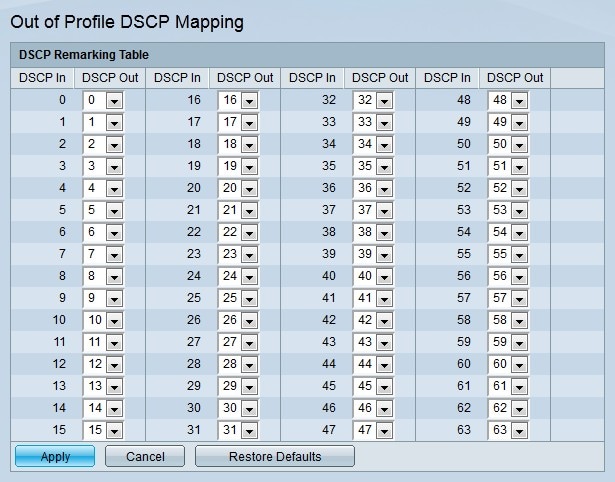
Étape 2. Configurez la table de remarques DSCP.
- DSCP In : affiche la valeur des paquets entrants qui doivent être remappés sur une autre valeur.
- DSCP Out : dans la liste déroulante DSCP Out, sélectionnez la valeur DSCP Out souhaitée qui correspond à la valeur DSCP In.
Note: Cliquez sur Restore Defaults (Restaurer les valeurs par défaut) pour rétablir les valeurs par défaut de la table de notation DSCP. La valeur par défaut est lorsque les valeurs DSCP Out correspondent aux valeurs DSCP In correspondantes.
Étape 3. Cliquez sur Apply.
Mappage de classes
Étape 1. Connectez-vous à l'utilitaire de configuration Web et choisissez Quality of Service > QoS Advanced Mode > Class Mapping. La page Mappage de classe s'ouvre :
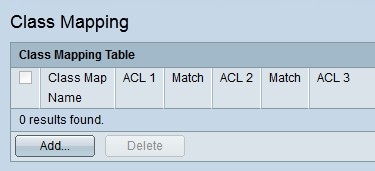
Étape 2. Cliquez sur Add. La fenêtre Add Class Mapping s'affiche.
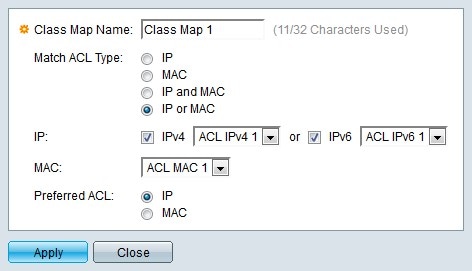
Étape 3. Entrez un nom pour la carte de classe dans le champ Nom de la carte de classe.
Étape 4. Sélectionnez la case d'option correspondant à la liste de contrôle d'accès souhaitée dans le champ Match ACL Type.
Étape 5. Si le champ Match ACL défini contient IP, cochez la case du type IP souhaité dans le champ IP.
- IPv4 — Dans la liste déroulante IPv4, sélectionnez la liste de contrôle d'accès IPv4 à appliquer à la carte de classe.
- IPv6 — Dans la liste déroulante IPv6, sélectionnez la liste de contrôle d'accès IPv6 à appliquer à la carte de classe.
Étape 6. Si le champ Match ACL défini contient MAC, sélectionnez la liste de contrôle d'accès MAC à appliquer à la carte de classe dans le champ MAC.
Étape 7. Cliquez sur la case d'option correspondant au type de liste de contrôle d'accès préféré dans le champ Liste de contrôle d'accès préférée. Ce champ détermine si les données doivent d'abord être mises en correspondance en fonction des listes de contrôle d'accès IP ou MAC.
Étape 8. Cliquez sur Apply.
Aggregate Policer
Étape 1. Connectez-vous à l'utilitaire de configuration Web et choisissez Quality of Service > QoS Advanced Mode > Aggregate Policer. La page Aggregate Policer s'ouvre :
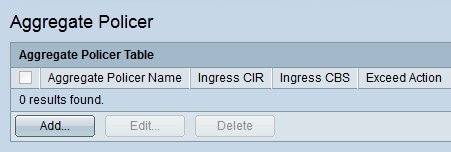
Étape 2. Cliquez sur Add. La fenêtre Add Aggregate Policer Page apparaît.
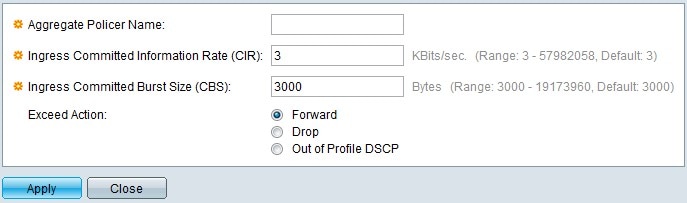
Étape 3. Entrez un nom pour le régulateur d'agrégation dans le champ Aggregate Policer Name.
Étape 4. Saisissez la bande passante maximale autorisée pour la file d'attente d'entrée (en kilobits par seconde) dans le champ Incoming Committed Information Rate (CIR).
Étape 5. Entrez la taille de rafale maximale pour la file d'attente d'entrée (en octets) dans le champ Incoming Committed Burst Size (CBS). Il s'agit de la quantité de trafic autorisée à passer en tant que rafale temporaire, même si elle est supérieure au débit de données garanti défini.
Étape 6. Sélectionnez la case d'option correspondant à l'action souhaitée dans le champ Action dépassée. Cette action a lieu lorsqu'un paquet entrant dépasse le débit de données garanti.
- Forward : le paquet est transféré.
- Drop : le paquet est abandonné.
- Out of Profile DSCP : la valeur DSCP du paquet est remappée en fonction de la table de mappage DSCP Out of Profile.
Étape 7. Cliquez sur Apply.
Table des politiques
Étape 1. Connectez-vous à l'utilitaire de configuration Web et choisissez Quality of Service > QoS Advanced Mode > Policy Table. La page Table des stratégies s'ouvre :
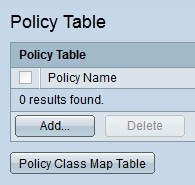
Étape 2. Cliquez sur Add. La fenêtre Ajouter une page de stratégie apparaît.
Note: Cliquez sur Table de mappage de classe de stratégie pour ouvrir la page Mappages de classe de stratégie.
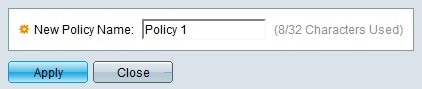
Étape 3. Entrez un nom pour la stratégie dans le champ Nouveau nom de stratégie.
Étape 4. Cliquez sur Apply.
Mappages de classe de stratégie
Étape 1. Connectez-vous à l'utilitaire de configuration Web et choisissez Quality of Service > QoS Advanced Mode > Policy Class Maps. La page Policy Class Maps s'ouvre :
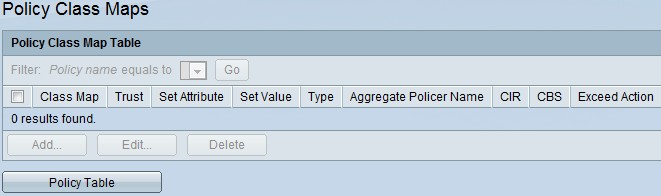
Étape 2. Dans la liste déroulante Nom de la stratégie égal à, sélectionnez une stratégie.
Étape 3. Cliquez sur Aller pour afficher les mappages de classe mappés à la stratégie spécifiée.
Étape 4. Cliquez sur Ajouter pour mapper une carte de classe à la stratégie spécifiée. La fenêtre Add Policy Class Map apparaît.
//image
Le nom de la stratégie s'affiche dans le champ Nom de la stratégie.
Étape 5. Dans la liste déroulante Nom de la carte de classe, sélectionnez une carte de classe à mapper à la stratégie.
Étape 6. Sélectionnez la case d'option correspondant à l'action souhaitée dans le champ Type d'action.
- Use Default Trust Mode : le commutateur ignore la valeur CoS ou DSCP d'entrée. Les paquets qui correspondent à la stratégie sont envoyés au mieux.
- Always Trust : le commutateur fait confiance à la valeur CoS ou DSCP des paquets qui correspondent à la stratégie. Si un paquet est un paquet IP, le paquet est placé dans une file d’attente de sortie en fonction de la valeur DSCP du paquet. Sinon, le paquet est placé dans une file d'attente de sortie en fonction de la valeur CoS.
- Set : dans la liste déroulante, sélectionnez la méthode d'attribution des paquets s'ils correspondent à la stratégie.
- DSCP : saisissez la valeur DSCP qui sera attribuée aux paquets dans le champ New Value.
- Queue : saisissez la file d'attente de sortie vers laquelle les paquets seront envoyés dans le champ New Value.
- CoS : saisissez la valeur CoS qui sera attribuée aux paquets dans le champ New Value.
Étape 7. Cliquez sur la case d'option correspondant au type de contrôleur souhaité dans le champ Type de police.
- Aucune : aucune stratégie n'est utilisée.
- Single : un seul régulateur est utilisé.
- Aggregate : un régulateur d'agrégation est utilisé.
Étape 8. Si le type de régulateur est agrégé, choisissez un régulateur d'agrégation dans la liste déroulante Aggregate Policer.
Étape 9. Si le type de régulateur est unique, renseignez les champs suivants.
- Taux d'informations garanti en entrée (CIR) : saisissez la bande passante maximale autorisée pour la file d'attente en entrée (en kilobits par seconde) dans le champ Taux d'informations garanti en entrée (CIR).
- Inbound Burst Size (CBS) — Saisissez la taille de rafale maximale de la file d'attente d'entrée (en octets) dans le champ Inbound Committed Burst Size (CBS). Il s'agit de la quantité de trafic autorisée à passer en tant que rafale temporaire, même si elle est supérieure au débit de données garanti défini.
- Action dépassée : cliquez sur la case d'option correspondant à l'action souhaitée dans le champ Action dépassée. Cette action a lieu lorsqu'un paquet entrant dépasse le débit de données garanti.
- Aucune — Aucune action n'est prise.
- Drop : le paquet est abandonné.
- Out of Profile DSCP : la valeur DSCP du paquet est remappée en fonction de la table de mappage DSCP Out of Profile.
Étape 10. Cliquez sur Apply.
Liaison de stratégie
La page Liaison de stratégie permet de lier une stratégie aux ports. Une stratégie est considérée comme active sur le port une fois qu'elle est liée au port. Une seule stratégie peut être liée à un port à la fois, mais une seule peut être liée à plusieurs ports. Lorsqu'une stratégie est liée à un port, elle filtre et applique la QoS au trafic d'entrée correspondant à la stratégie définie.
Note: Pour modifier une stratégie, elle doit être indépendante de tous les ports.
Étape 1. Connectez-vous à l'utilitaire de configuration Web et choisissez Quality of Service > QoS Advanced Mode > Policy Binding. La page Policy Binding s'ouvre :
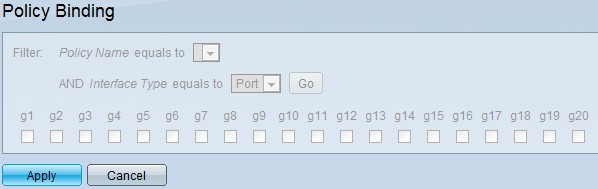
Étape 2. Dans la liste déroulante Nom de stratégie égal à, sélectionnez la stratégie que vous voulez lier aux interfaces.
Étape 3. Dans la liste déroulante Type d'interface, sélectionnez le type d'interface auquel vous souhaitez lier la stratégie.
Étape 4. Cliquez sur Go. Les interfaces sont affichées.
Étape 5. Cochez les cases souhaitées dans le champ Liaison pour lier la stratégie au port. Tous les paquets qui ne respectent pas les règles de la stratégie seront supprimés.
Étape 6. Cochez les cases souhaitées dans le champ Autoriser tout pour remplacer la stratégie et transférer tous les paquets.
Étape 7. Cliquez sur Apply.
Historique de révision
| Révision | Date de publication | Commentaires |
|---|---|---|
1.0 |
10-Dec-2018
|
Première publication |
 Commentaires
Commentaires